Neste post, veremos como podemos instalar um dos mais populares bancos de dados baseados em Graph, o Neo4J no Ubuntu e começar a usá-lo também. Mas primeiro algumas informações básicas.
Banco de dados Neo4J
O Neo4J é conhecido por ser a plataforma baseada em gráfico nº 1 para armazenar e consultar dados conectados.
Os dados conectados são uma forma de dados que pode ser melhor definida na forma de relacionamentos. Por exemplo, o Facebook é um site de rede social com usuários conectados como 'Amigos'. Agora, 'Amigos' é a relação entre os usuários que os conectam e os definem. Neo4J é possivelmente uma solução muito boa para armazenar e consultar este tipo de dados.
Os dados conectados no Neo4J podem ser representados como um gráfico. Um gráfico é um conjunto conectado de vértices que são anexados por arestas. Edges representa relacionamentos. Vamos visualizar estes:
As linhas que conectam dois nós ou vértices são chamadas de arestas.
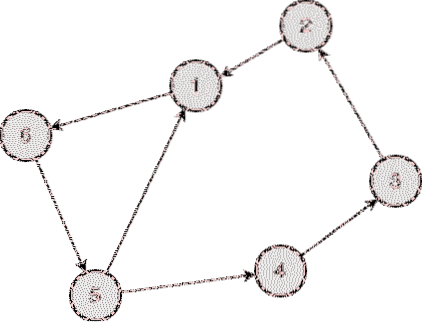
Instalando Java
Para instalar o Neo4J no Ubuntu, devemos instalar o Java primeiro. Java pode não ser instalado por padrão. Podemos verificar isso usando este comando:
java -versionQuando executamos este comando, obtemos a seguinte saída:
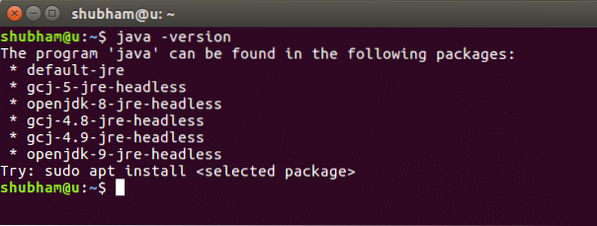
Agora vamos instalar o Java em nosso sistema. Use este comando para fazer isso:
sudo add-apt-repository ppa: webupd8team / javasudo apt-get update
sudo apt-get install oracle-java8-installer
Assim que a execução desses comandos terminar, podemos verificar novamente se o Java está instalado usando o mesmo comando.
Instalando Neo4J
Agora, instalar o Neo4J é apenas uma questão de alguns comandos. Para começar, adicione o Neo4J ao gerenciador de pacotes apt:
sudo wget -O - http: // debian.neo4j.org / neotecnologia.gpg.chave| sudo apt-key add -
sudo echo 'deb http: // debian.neo4j.org / repo stable / '>
/ etc / apt / sources.Lista.d / neo4j.Lista
Em seguida, instale o Neo4J:
sudo apt-get updatesudo apt-get install neo4j
status de serviço neo4j
Quando executamos o serviço Neo4J, ele começa em sua porta padrão, que 7687. Assim que começar, podemos até visitar o painel Neo4J em um navegador como este:
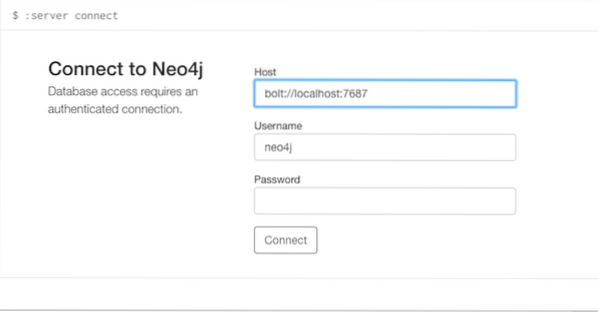
Você pode visitar este painel neste URL:
http: // localhost: 7474 / navegador /Faça login usando a senha padrão do Neo4j 'neo4j'e então você será solicitado a definir uma nova senha. Para este exemplo, defina a senha como 'Olá'.
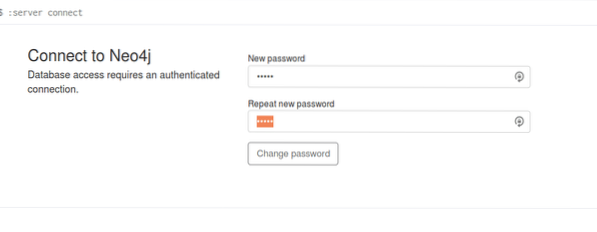
Inserindo Dados no Neo4J
Para finalmente verificar se fomos capazes de instalar e iniciar o Neo4J em nossa máquina Ubuntu, veremos se podemos inserir dados e consultá-los com comandos Curl que enviam dados para a porta 7474 também.
Primeiro, inserimos um nó Person:
curl -H "Aceitar: application / json; charset = UTF-8" --user "neo4j: hello" -H"Content-Type: application / json" -X POST http: // localhost: 7474 / db / data / cypher -d
'"consulta": "CRIAR (n: Pessoa nome: nome) RETORNAR n", "params":
"nome": "Shubham" '
Quando executarmos o comando acima, veremos a seguinte resposta:
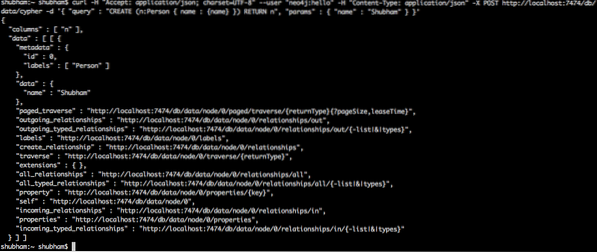
Então outro:
curl -H "Aceitar: application / json; charset = UTF-8" --user "neo4j: hello" -H"Content-Type: application / json" -X POST http: // localhost: 7474 / db / data / cypher -d
'"consulta": "CRIAR (n: Pessoa nome: nome) RETORNAR n", "params":
"name": "LinuxHint" '
Como pudemos inserir dados no banco de dados Neo4J, isso significa que ele estava instalado e funcionando em nossa máquina Ubuntu!
 Phenquestions
Phenquestions


